
Innehållsförteckning:
- Författare John Day [email protected].
- Public 2024-01-30 12:47.
- Senast ändrad 2025-01-23 15:11.
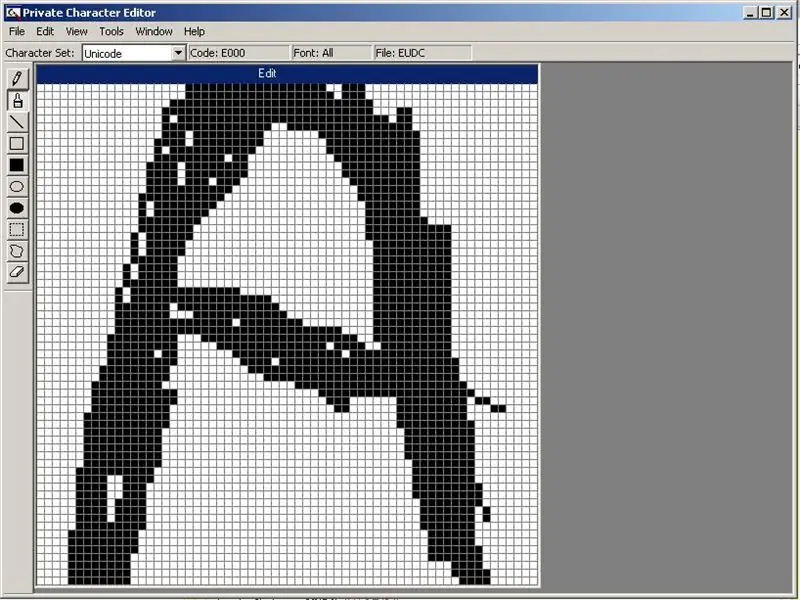
I denna instruerbara kommer jag att visa dig hur du gör anpassade tecken med ett program inbyggt i Windows. Ja och sånt.
Akta dig för bilderna som är gjorda i färg. De kan vara skrämmande.
Steg 1: Saker du behöver
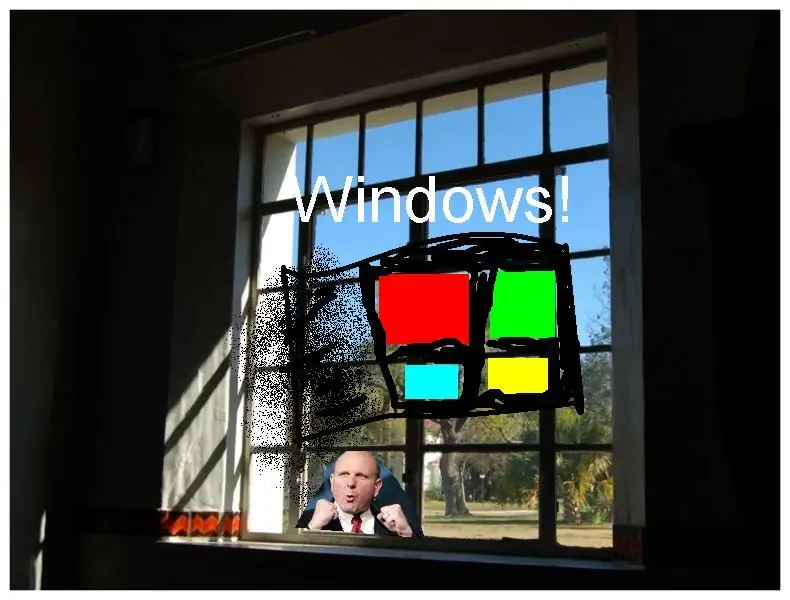

Du behöver en dator.
Du behöver också den här saken som heter Windows.
Steg 2: Jakten
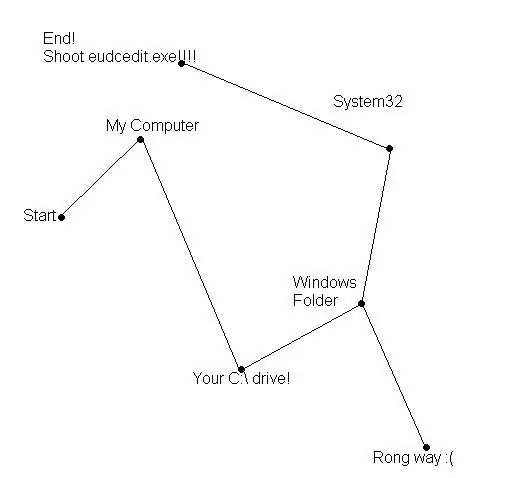
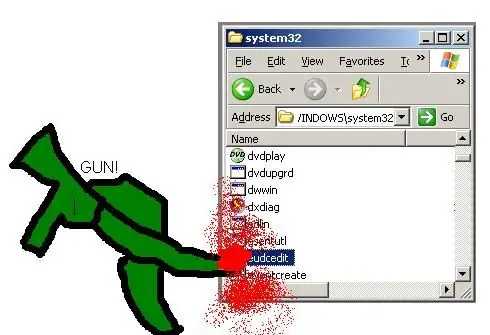
Dags att spåra karaktärsgrejen!
Ok nu är detta väldigt riskabelt! OMG vi ska till en systemmapp. Se till att du bara jagar målet och inte andra saker för att du kommer att arresteras. (Ta inte bort Appimals!) Ok hoppa in i din Hummer (Min dator) och följ kartan nedan. När du väl har hittat målet (eudcedit.eve) SKJUT DET! (öppen)
Steg 3: Gör din karaktär
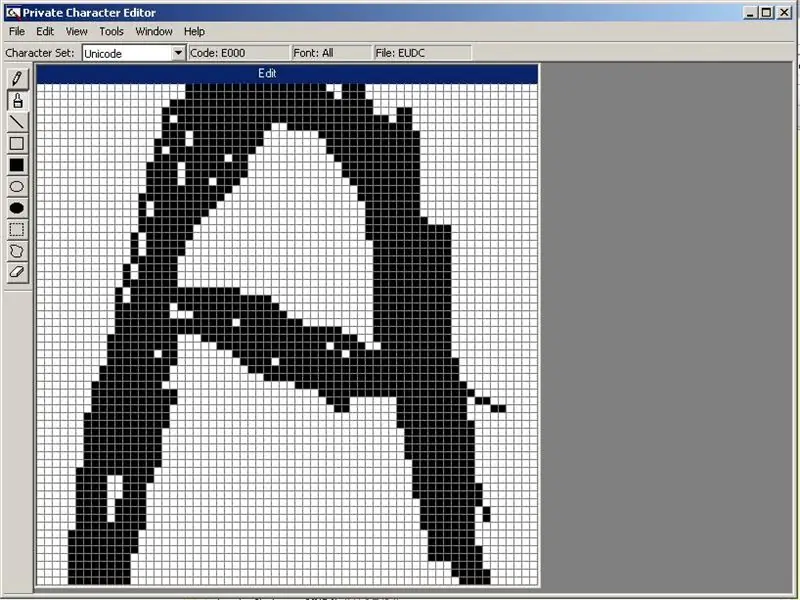
Jakten är över MEN uppdraget är inte klart! Nu måste vi göra karaktären! Åh ja, när en låda dyker upp när du öppnar den först slår den ok. Så gör ditt teckensnitt och sånt. Det finns verktyg på sidan för olika effekter och sånt. Ha så kul!
Steg 4: Uppdraget slutfört
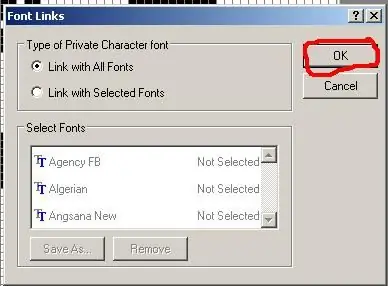
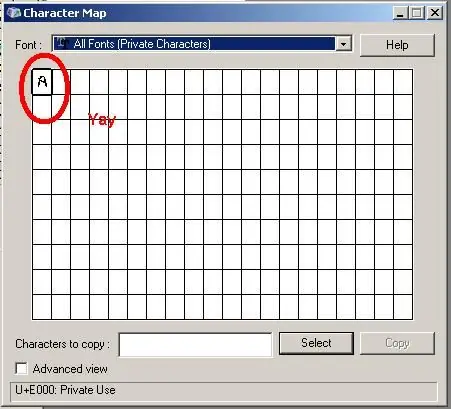
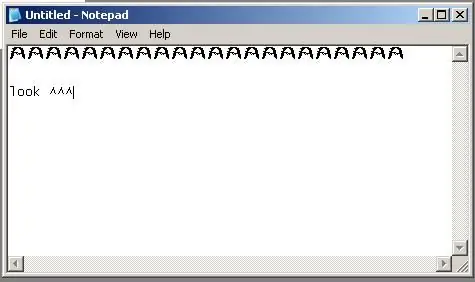
Som att vi precis gjort vår grej så vi vill använda den rätt? JA! Ok så låt oss spara det! Var försiktig så att filmenyn är dödlig! Klicka på det! Lever du fortfarande? Okej bra! Gå nu till Font Links. Ok, så du väljer din väg den här gången. Du kan antingen länka den till alla teckensnitt eller bara en. Jag väljer allt men det är bara jag. Så om du bestämde dig, gör dina saker och klicka på OK. Om den frågar dig om du vill spara den slå ja eller ok eller något bra sådant! Ok öppna nu teckenkartan (start> program> tillbehör> systemverktyg> teckenkarta). Klicka på rullgardinsmenyn och hitta "Alla teckensnitt (privata tecken)". Där bör du hitta din karaktär. Kopiera den till klippbordet och klistra in den någonstans. Njut av din nya karaktär och sånt: P
Rekommenderad:
Gör dina egna widgets enkelt - Snabb BPM -räknare: 6 steg

Gör dina egna widgets enkelt - Snabb BPM -räknare: Webbappar är vanligt förekommande, men det gör inte webbappar som inte kräver internetåtkomst. I den här artikeln visar jag hur jag gjorde en BPM -räknare på en enkel HTML -sida i kombination med vaniljjavascript ( kolla här). Om den är nedladdad kan denna widget användas offline
Gör dina egna LED -belysningspaneler: 3 steg

Gör dina egna LED -belysningspaneler: I det här lilla projektet kommer jag att visa dig hur du bygger riktigt fantastiska LED -belysningspaneler som är ett bra alternativ till vanliga belysningssystem. Huvudkomponenterna är alla mycket vanliga och lätta att hitta. Låt oss börja
Gör dina egna smartphonehandskar: 10 steg (med bilder)

Gör dina egna smartphonehandskar: Jag älskar att bära mina varma ullhandskar när jag är ute i den kalla brittiska vintern, de naturliga fibrerna håller mina fingrar varma och rostiga. Vad jag inte älskar är behovet av att ta av mig handskarna för att använd den kapacitiva pekskärmen på min smartphone (om du vill
Gör dina egna frontpaneler: 7 steg (med bilder)

Gör dina egna frontpaneler: När du har investerat mycket tid i att utveckla och prototyper ditt elektroniska DIY -projekt och när det äntligen är dags att montera det i en låda, inser du att du behöver en frontpanel för att få det att se mer professionellt ut. Jag ska visa
Gör dina egna virtual reality -glasögon: 4 steg

Gör dina egna virtuella verklighetsglasögon: Material:- Skoskartong i kartong- Sax / X-Acto-kniv- 2 45 mm bikonvexa linser- 4 remsor kardborreband- Gluestick
